Bagi kebanyakan orang, suatu rahasia itu penting untuk dilindungi atas dasar alasan privasi. Ada beberapa kegiatan yang rasanya semua orang tidak perlu tahu, baik itu masalah pribadi sampai kepentingan pekerjaan.
Dalam pekerjaan tentu kita perlu hati-hati untuk menjaga dokumen yang sekiranya sangat rahasia agar tidak bocor sebagai konsumsi publik. Karena dikhawatirkan dokumen tersebut dapat disalahgunakan oleh oknum yang tidak bertanggung jawab dengan niat negative terhadap pekerjaan kita.
Solusi yang utama adalah kamu bisa mengunci dokumen tersebut menggunakan fitur yang sudah disediakan, seperti contoh kemarin kita sudah membahas cara membuat password untuk membuka dan memodifikasi file Excel, kemudian pembahasan kali ini juga tidak akan jauh dari tutorial Microsoft Excel yang masih berkaitan dengan pengamanan privasi.
Terkadang ada beberapa lembar kerja yang sekiranya masih layak dipublish dan ada juga lembar kerja yang mungkin sifatnya cenderung rahasia. Tidak mungkin juga jika satu file tersebut kita beri password, solusi lainnya adalah kita bisa menyembunyikan beberapa isi konten untuk tidak dilihat banyak orang.
[toc]
Kasus tersebut sangat relate dengan file Excel yang beberapa baris dan kolomnya perlu disembunyikan dengan alasan rahasia. Nah, gimana tuh kalau yang kita sembunyikan adalah kolom dan barisnya, bukan satu lembar atau beberapa halaman tertentu.
1. Cara Menyembunyikan Baris dan Kolom di Excel
Tenang saja, Microsoft telah memperhitungkan kemungkinan kasus ini terjadi, sehingga kamu dapat memanfaatkan fitur yang sudah mereka berikan yakni fitur menyembunyikan baris dan kolom.
- Buka file atau lembar kerja Excel kamu.
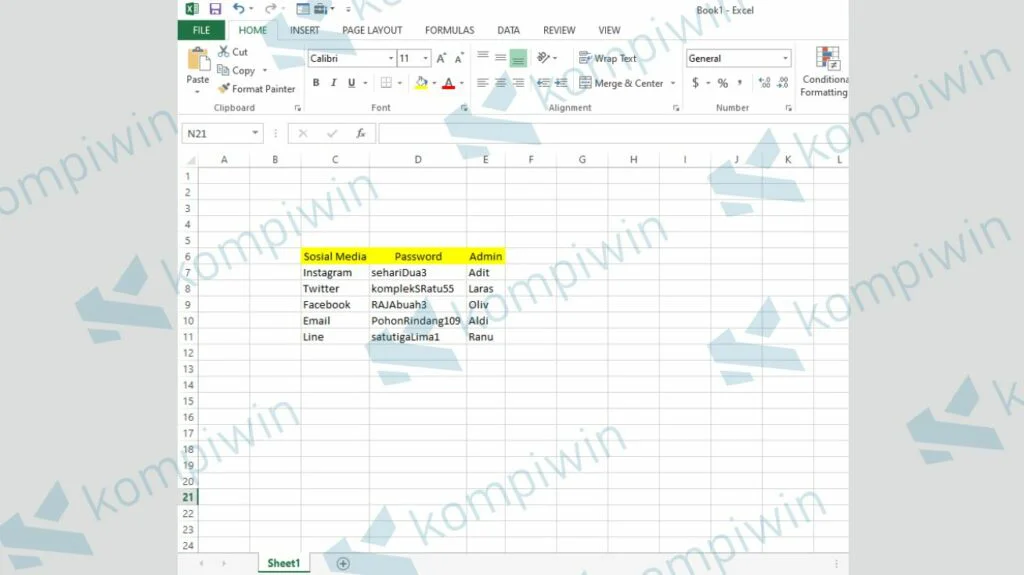
Buka File Excel - Pastikan kamu sudah membuat tabel di lembar kerja.
- Klik seleksi baris atau kolom yang ingin disembunyikan.
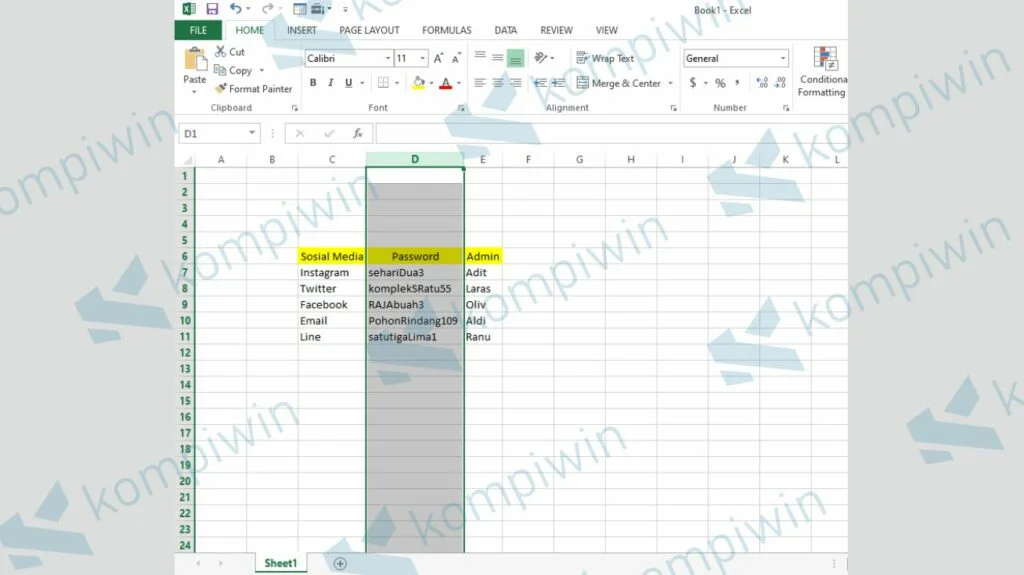
Kolom atau Baris Sudah Tampil Kembali - Setelah itu klik kanan.
- Silahkan klik tombol “Hide” untuk menyembunyikannya.
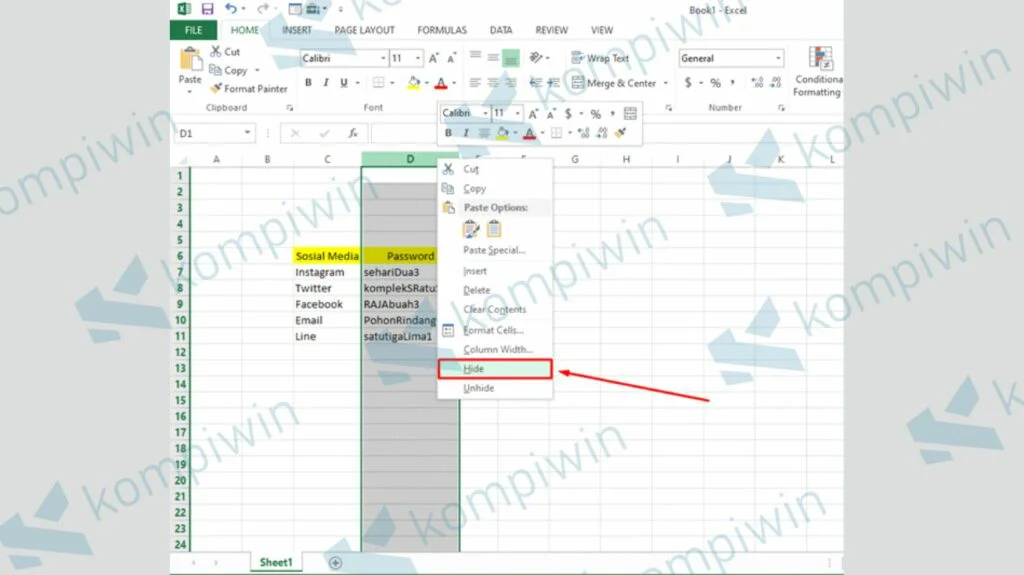
Klik Kanan dan Pilih Tombol Hide - Sekarang baris dan kolom sudah tidak terlihat (disembunyikan).
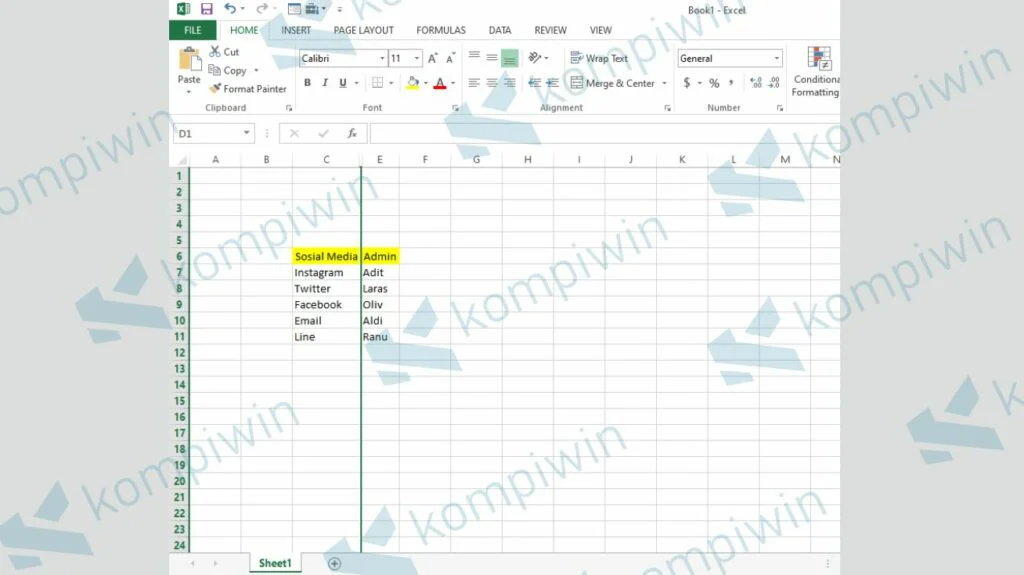
Kolom Selesai Disembunyikan - Selesai.
2. Cara Memunculkan Kembali Baris dan Kolom yang di Hide
Lalu bagaimana cara memunculkan kembali konten yang kita sembunyikan tadi? Caranya hampir sama ketika kamu menyembunyikannya tadi, silahkan ikuti cara dibawah ini :
- Untuk memunculkannya kembali blok baris dan kolomnya tadi.
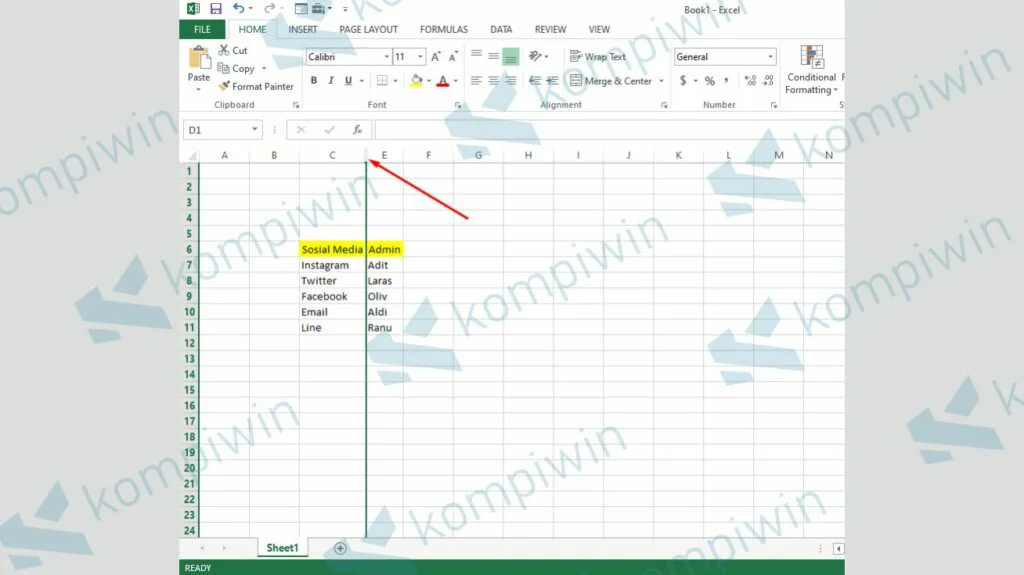
Pilih Kolom atau Baris yang Disembunyikan (Hide) - Klik kanan bagian kolom atau baris seleksi.
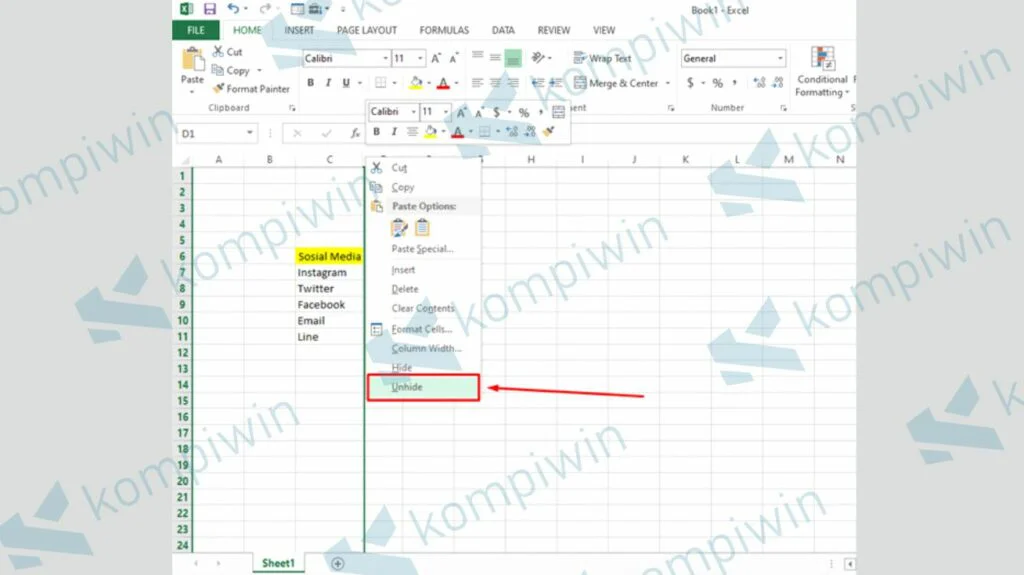
Klik Kanan dan Pilih Unhide - Tekan “Unhide“.
- Sekarang baris dan kolom sudah kelihatan kembali.
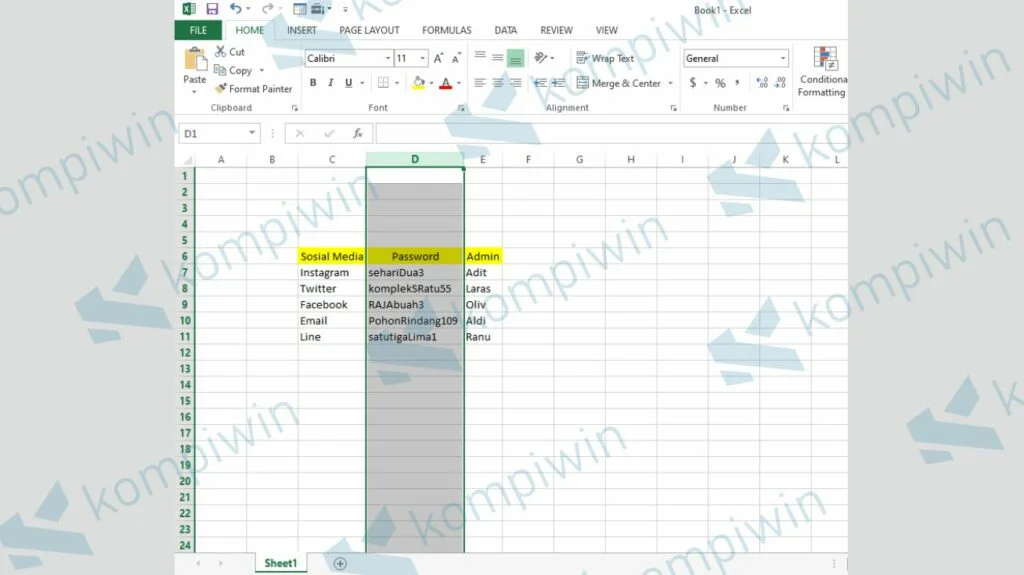
Kolom atau Baris Sudah Tampil Kembali - Selesai.
Sekarang kamu gak perlu khawatir lagi isi dokumen yang sifatnya cukup sensitif bakal ketahuan oleh orang lain, semua yang bersifat rahasia bisa disembunyikan tanpa perlu mengunci satu file dengan fitur password.




